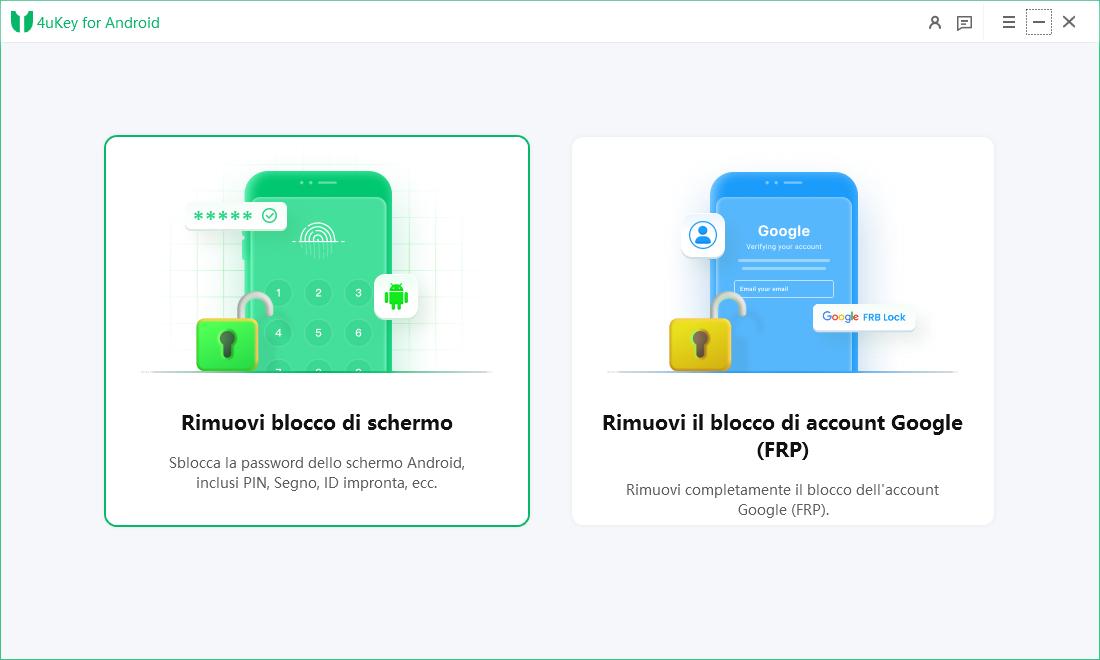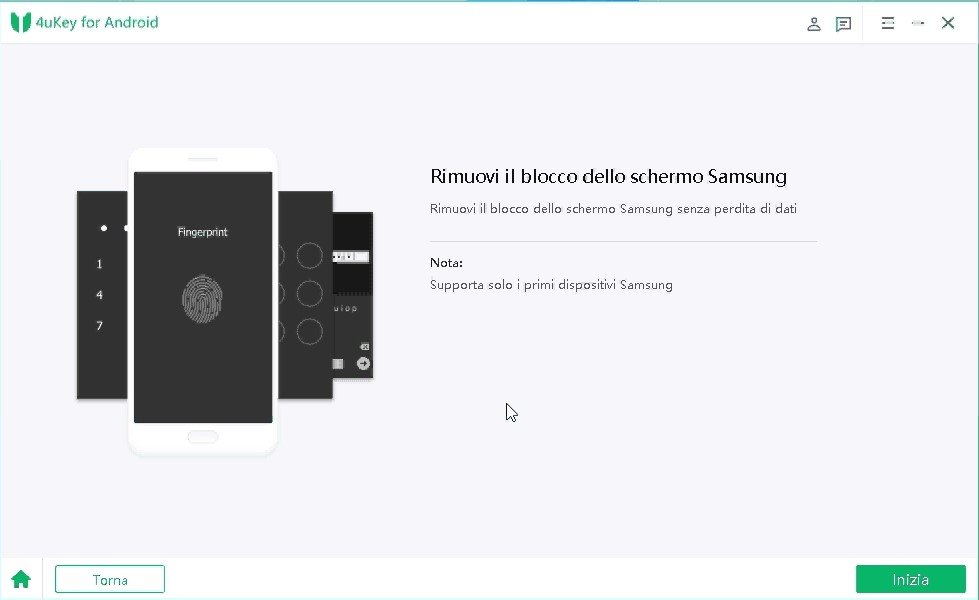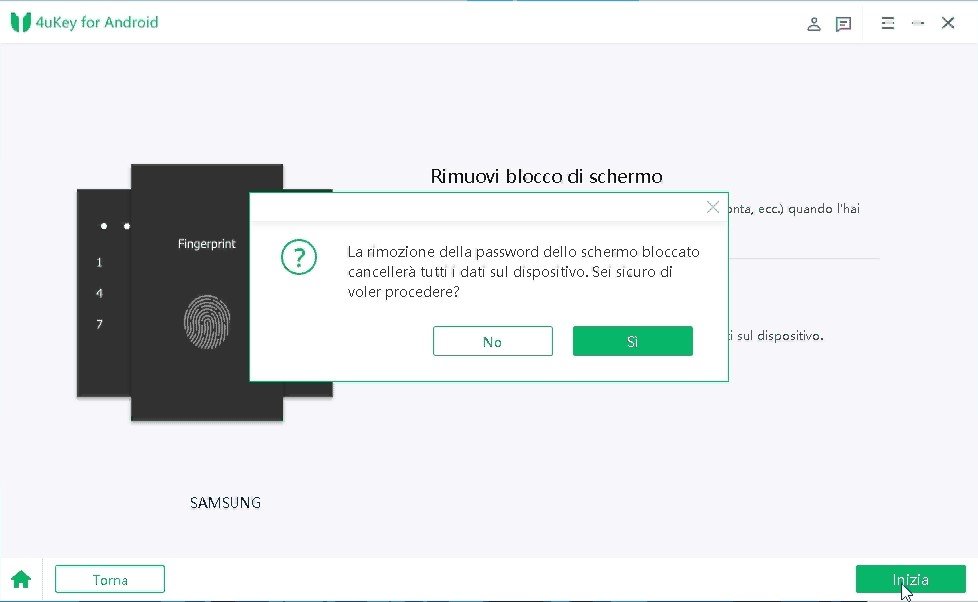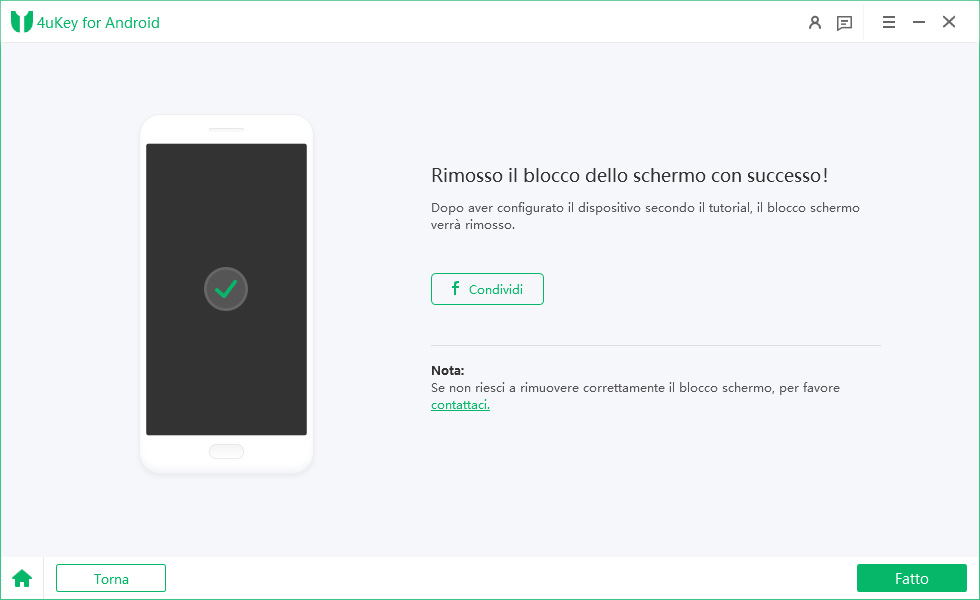Come risolvere il problema 'Inserire la password per sbloccare 30/30 tentativi rimanenti ? 2025
Il messaggio "Inserire la Password per Sbloccare 30/30 Tentativi Rimanenti" può confondere molti di noi. È come essere bloccati senza alcuna soluzione. Soprattutto, si tratta di una situazione comune che può essere piuttosto frustrante. Questo messaggio viene solitamente visualizzato quando si dimentica la password o si viene bloccati da un account o da un dispositivo.
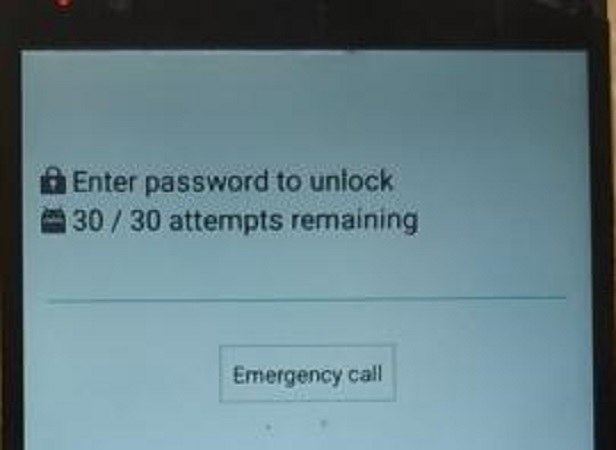
Questa guida ti aiuterà ad affrontare questa procedura in modo da poter riavere accesso al tuo dispositivo o account senza perdere alcun dato.
Parte 1: Che cos'è il messaggio "Inserire la Password per Sbloccare 30/30 Tentativi Rimanenti"?
- Il messaggio "Inserire la Password per Sbloccare 30/30 Tentativi Rimanenti" è un evento abbastanza comune per chiunque abbia utilizzato un dispositivo protetto da password. Questo messaggio appare in genere quando si è inserita più volte una password errata e si è stati temporaneamente bloccati dal proprio account o dispositivo. Approfondiamo I dettagli dell'inserimento di una password per sbloccare 30/30 tentativi rimanenti per capire cosa sia esattamente questo messaggio.
- In genere, il messaggio "Inserire la Password per Sbloccare 30/30 Tentativi Rimanenti" è principalmente una funzione di sicurezza. È progettato per proteggere gli account e I dati da accessi non autorizzati.
- L'inserimento ripetuto di una password errata può essere un indicatore di una potenziale minaccia alla sicurezza, come ad esempio il tentativo di un hacker di indovinare la password. Limitando il numero di tentativi, questo messaggio aiuta a sventare tali attacchi.
- A volte gli utenti dimenticano le password o commettono errori di digitazione. In questi casi, il messaggio serve come difficoltà temporanea che può essere superata con l'inserimento della password corretta. Si tratta di una misura di sicurezza per garantire che solo il proprietario dell'account, o qualcuno con le credenziali corrette, possa accedere all'account.
Parte 2: Cosa fare se viene visualizzato il messaggio "Inserire la Password per Sbloccare 30/30 Tentativi Rimanenti"?
Se sul tuo dispositivo Android compare il messaggio "Inserire la Password per Sbloccare 30/30 Tentativi Rimanenti", significa che hai tentato di sbloccare il dispositivo più volte con una password o un PIN errati. In questa situazione, potresti sentirti bloccato dal tuo dispositivo, ma ci sono delle misure che puoi adottare per risolvere il problema:
- Mantieni la Calma
Il primo e più importante passo è mantenere la calma. Capiamo che è sempre facile sentirsi frustrati o ansiosi quando non si riesce ad accedere al dispositivo e si vede un messaggio di errore sullo schermo. Tuttavia, ricorda che farsi prendere dal panico non ti aiuterà. Quindi, fai un respiro profondo e procedi con una delle seguenti soluzioni per riottenere l'accesso al tuo telefono cellulare.
- Attendi il Timeout
La maggior parte dei dispositivi Android dispone di una funzione di sicurezza che blocca temporaneamente il dispositivo dopo diversi tentativi di sblocco falliti. Questo periodo di timeout dura in genere da 30 secondi a 1 minuto. Se il dispositivo mostra una durata di timeout inferiore, attendere il termine del timeout può essere la soluzione migliore. Durante questo periodo, non sarà possibile effettuare ulteriori tentativi di sblocco. Pertanto, ti chiediamo sempre di attendere pazientemente il completamento del timeout.
Tuttavia, se il timeout è più lungo ed è necessario ripristinare rapidamente l'accesso al cellulare, è possibile provare altri metodi.
- Utilizza l'Account Google
Se hai associato un account Google al tuo dispositivo Android, potresti avere la possibilità di utilizzarlo per sbloccare il dispositivo. Dopo il periodo di timeout, dovrebbe apparire un'opzione che dice "Pattern Dimenticato" o "PIN Dimenticato". Toccala e segui le istruzioni sullo schermo per sbloccare il dispositivo utilizzando le credenziali dell'account Google. Questo metodo funziona solo se l'account Google è stato collegato al dispositivo.
- Inserisci il PIN o la Password di Backup
Se è stato impostato un PIN o una password di backup per il dispositivo, è possibile utilizzarli per sbloccare il dispositivo. Dopo il timeout, dovrebbe essere visualizzata un'opzione per inserire il PIN o la password di backup. Questo metodo è utile per chi ha impostato un metodo di sblocco di backup.
- Reset di Fabbrica
Se nessuno dei metodi precedenti funziona e non si ha accesso all'account Google o a un PIN/password di backup, potrebbe essere necessario ricorrere al telefono cellulare per un icreset di fabbra. Tieni presente che questa opzione cancellerà tutti I dati presenti sul dispositivo, riportandolo alle impostazioni di fabbrica. Per eseguire un reset di fabbrica, seguire I seguenti passaggi:
Spegnere il dispositivo tenendo premuta una combinazione di tasti specifici (di solito una combinazione del pulsante di accensione e dei tasti volume su o giù) per accedere alla modalità di recupero. Le combinazioni di tasti variano a seconda della marca e del modello del dispositivo. Pertanto, potrebbe essere necessario cercare la combinazione specifica per il proprio dispositivo.

Una volta in modalità di recupero, utilizzare I tasti del volume per navigare fino all'opzione "Cancella dati/reset di fabbrica" e utilizzare il tasto di accensione per selezionarla.
Confermare il reset di fabbrica quando viene richiesto.

Al termine del ripristino, scegliere "Riavvia il sistema ora" per riavviare il dispositivo. A questo punto il dispositivo si troverà nel suo stato predefinito.
Leggi anche: Come Eseguire il Reset di Fabbrica sul telefono LG [4 Metodi].
Useful Tip: Unlock LG Phone without Password
Se vuoi sapere come sbloccare LG senza perdere I tuoi dati, allora abbiamo una soluzione incredibile per te. 4ukey for Android è uno strumento redditizio che consente di sbloccare il telefono senza password in modo rapido e sicuro. Questo strumento di rimozione dello schermo offre alcuni vantaggi sorprendenti, tra cui:
- Permette di rimuovere il blocco dello schermo del telefono Android di qualsiasi tipo, sia esso un modello, un PIN, una password, un riconoscimento facciale, ecc.
- È possibile utilizzare questo strumento per bypassare la protezione FRP su numerosi modelli e marche di telefoni Android senza bisogno di una password o di un account Google.
- Consente di sbloccare I dispositivi Samsung più vecchi senza perdere I dati.
- Funziona con oltre 6.000 dispositivi Android diversi, comprese le varie versioni di Android fino ad Android 13.
Ecco I passaggi chiave da seguire per “sbloccare LG password dimenticata” senza password utilizzando 4ukey for Android:
-
Scaricare, installare e avviare 4ukey for Android sul computer. Utilizzare una porta USB per collegare il tuo telefono cellulare LG al computer. Cliccare su Rimuovi blocco schermo e selezionare la prima opzione "Rimuovi Blocco Schermo" come mostrato di seguito.


-
Fare clic su Avvia per consentire allo strumento di iniziare il processo di rimozione del blocco dello schermo dal telefono cellulare.

-
Fare clic su "Sì" quando viene visualizzata una finestra che indica che "La rimozione della password della schermata di blocco cancellerà tutti I dati sul dispositivo". Attendere quindi il completamento del processo.

-
Seguire le istruzioni sullo schermo, quindi attendete che la procedura termini e fare clic su Fine per completare il processo.

Conclusione
In generale, il messaggio "Inserire la Password per Sbloccare 30/30 Tentativi Rimanenti" è una funzione di sicurezza. Blocca temporaneamente l'accesso a un account o a un dispositivo dopo una serie di tentativi di password errati. Tuttavia, se vuoi accedere al tuo cellulare senza perdere I dati, 4ukey for Android può fornirti la soluzione migliore per rimuovere il blocco dello schermo. Devi quindi provarlo per riottenere rapidamente l'accesso al tuo cellulare.
Esprimi la tua opinione
Esprimi la tua opinione
Crea il tuo commento per Tenorshare articoli
- Tenorshare 4uKey supporta come rimuovere la password per il tempo di utilizzo schermo iPhone o iPad senza perdita di dati.
- Novità Tenorshare: iAnyGo - Cambia la posizione GPS su iPhone/iPad/Android con un solo clic.
- Tenorshare 4MeKey: Rimuovere il blocco di attivazione di iCloud senza password/Apple ID.[Supporto iOS 16.7].